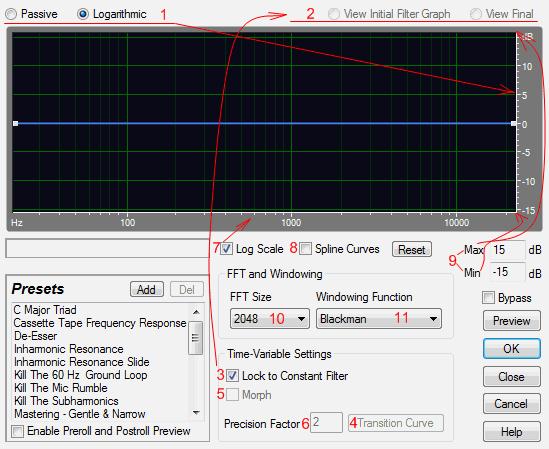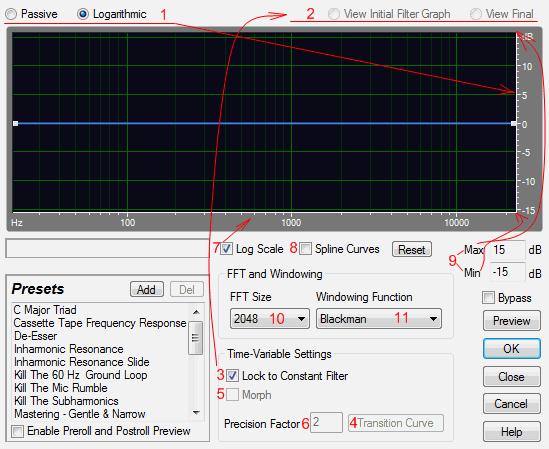Fft filter adobe audition что это
Иллюстрированный самоучитель по Adobe Audition 1.5
Знакомимся с основными фильтрами. FFT Filter.
Перечень имеющихся в Adobe Audition фильтров вы найдете в подменю Filters (входящем в меню Effects):
Итак, в подменю Filters собраны команды, связанные с фильтрацией Кратко познакомимся с возможностями фильтров, окна которых открываются этими командами.
FFT Filter – фильтр на основе быстрого преобразования Фурье
Команда Effects › Filters › FFT Filter открывает диалоговое окно FFT Filter (рис 6.1).

Рис. 6.1. Диалоговое окно FFT Filter
Из названия этого окна диалога следует, что здесь реализован БПФ-фильтр – фильтр на основе быстрого преобразования Фурье. Вообще говоря, все фильтры, представленные в подменю Filters, построены на БПФ. Если бы не БПФ, то для фильтрации, спектрального анализа и синтеза сигналов не хватило бы быстродействия самого современного компьютера. Почему же тогда только рассматриваемый фильтр называется БПФ-фильтром? Скорее всего, потому, что его окно (FFT Filter) оформлено так, что напоминает интерфейс математических программ, реализующих быстрое преобразование Фурье. В нем даже есть специальная группа FFT and Windowing, где можно задать параметры, существенно влияющие на результаты фильтрации.
Раскрывающийся список FFT Size содержит размеры выборок при БПФ. Чем больше выборка, тем чище будет звук, но и тем дольше будет производиться расчет.
В раскрывающемся списке Windowing Function перечислены функции, определяющие вид временного окна и, соответственно, характер учета предыстории анализируемого сигнала.
Самым заметным и привлекающим внимание элементом окна FFT Filter является координатное поле, на котором отображается амплитудно-частотная характеристика фильтра. По горизонтальной оси откладываются значения частоты, а по вертикальной – коэффициент передачи фильтра для каждого значения частоты.
В режиме Passive вертикальная ось отградуирована в процентах. Например, 100% означает, что сигнал фильтром не ослабляется и не усиливается, 200% – амплитуда конкретной спектральной составляющей увеличивается в 2 раза, 50% – уменьшается в 2 раза.
В режиме Logarithmic по вертикальной оси установлен логарифмический масштаб (АЧХ измеряется в дБ).
Если установлен флажок Log Scale, то на оси частот выбирается логарифмический масштаб, позволяющий детально разглядеть АЧХ фильтра в области малых частот. Например, на рис. 6.1 наиболее информативная часть АЧХ находится в пределах частот от 55 до ПО Гц, причем она хорошо видна. Если флажок Log Scale сброшен, то для горизонтальной оси выбирается линейный масштаб. Это позволяет наблюдать АЧХ фильтра в наиболее естественном виде, с сохранением всех пропорций, но в низкочастотной области разглядеть ничего не удастся. Все детали графика сливаются. Оба режима не особенно пригодны для точного управления формой АЧХ графическим путем. Выручает информационное поле, находящееся в левой части окна под графиком АЧХ. В нем отображаются текущие координаты курсора. Поэтому все же существует способ точного задания координат узловой точки графика, а значит, и формы АЧХ в целом.
руководство по аудиоредактору Cool Edit Pro (он же Adobe Audition) часть 2
FFT Filter — фильтрация звукового сигнала на базе быстрого преобразования Фурье
Пункт меню Transform вызывает подменю Filters (фильтры), которое включает в себя функцию FFT Filter — фильтр на базе быстрого преобразования Фурье.
Правильнее выразиться было бы — FFT Filter — фильтрация на основе быстрого преобразования Фурье.
Окно диалога эффекта FFT Filter выглядит так:
В режиме пассивного фильтра (Passive) можно удалить или подавить ненужные частотные составляющие сигнала.
В логарифмическом режиме (Logarithmic) можно не только подавлять, но и наоборот, усиливать заданные частотные составляющие.
В группе Presets, можно выбрать стандартные примочки для обработки фонограмм. Например, если выбрать 50Hz Notch, и обработать фонограмму, из нее будет полностью удалена частотная составляющая в 50 Герц, которая может присутствовать в фонограмме из-за некачественного блока питания (например магнитофона). Напомню, что наша сеть электропитания имеет частоту 50 Герц, что (при не качественном фильтре в блоке питания) может вызвать, на слух, не приятный низкочастотный гул.
Для глобального звукового облагораживания фонограммы можно воспользоваться фичей Loudness, которая четко поднимет низко и высокочастотные составляющие фонограммы, чем самым придаст звучанию более мощное звуковое давление.
Экспериментируйте и создавайте свои полезные примочки, которые можете сохранить, нажав кнопочку Add и присвоить свое уникальное имя. Соответственно, кнопочка Del, удаляет любой из выделенных пунктов.
Буду благодарен тем, кто поделится параметрами своих наработок в нашем форуме, дабы помочь другим пользователям на поприще обработки звука.
Ваши данные будут добавлены в эту статью с сохранением копирайтов. Увековечьте свое имя на http://www.soundcoder.com. =)
При отключенном режиме Lock to Constant Filter (в группе Time-Variable Settings) частотная характеристика фильтра может изменяться на протяжении обрабатываемого звукового участка в соответствии с Вашими пожеланиями. Для этого нужно, выбрав опцию View Initial Filter Graph, с помощью мыши расставить узловые точки на графике спектральной характеристики фильтра. Эта характеристика будет начальной. Включив режим View Final, можно задать конечную характеристику фильтра.
Для использования логарифмического масштаба по оси частот (горизонтальной координатной оси) включите опцию Log Scale.
В поле Precision Factor задается точность обработки сэмпла (степень «плавности» перехода спектральной характеристики фильтра от начального значения до конечного).
При нажатии кнопки Transition Curve (кривая преобразования) возникает окно, в котором можно нарисовать график, определяющий характер трансформации спектральной характеристики фильтра.
Горизонтальная ось — ось времени, вертикальная — ось степени приближения характеристики фильтра к ее начальной (Initial) или конечной (Final) форме. Если включена опция Graph response at point, в нижней части экрана будет отображаться частотная характеристика фильтра, соответствующая устанавливаемой узловой точке графика. Нажатием кнопки Flat график всегда можно превратить в прямую линию.
Теперь вернемся к окну диалога Filter (предыдущий скриншот). Мы еще не рассматривали (не считая группу Presets) элементы интерфейса, с помощью которых задаются параметры, в значительной степени влияющие на результаты фильтрации. Прежде всего, это список FFT Size, содержащий размеры выборок при быстрой фильтрации Фурье. Чем больше размер выборки, тем чище будет звук, но и тем дольше будет производиться расчет.
В группе FFT and Windowing есть пункт FFT Size, в котором можно выбрать размер глубины обработки. Чем выше значение, тем качественнее и дольше будет идти процесс обработки, но не забывайте о том, что слишком хорошо — тоже не хорошо. Тут вам помогут только многочисленные эксперименты. Полагаясь на свой слух, и только на него, вы сможете нормально обработать фонограмму.
Список Windowing Function содержит методы кадрирования, используемые при фильтрации. Воздержусь от рекомендаций по выбору этого параметра для конкретного случая. Поэкспериментируйте! Пробуйте разные методы, а если результат вас не удовлетворит, всегда можно выполнить команду отмены Undo, не забывайте об этом.
FFT Filter (process)
FFT Filter (process)
Из названия этого окна диалога следует, что здесь реализован БПФ-фильтр — фильтр на основе быстрого преобразования Фурье.
Этот эффект способен выполнять роль как обычных фильтров, так и фильтров произвольной частотной характеристики. Уровень шума FFT-фильтра ниже, чем в 16-битном сэмпле, поэтому он не вносит никакого шума при обработке аудио в 16-битном качестве.
Эффект является КИХ фильтром [1] который поддерживает фазовую линейность в отличие от БИХ фильтров [2], создающих фазовые ошибки и добавляющие звон в аудио.
1. Passive, Logarithmic — мера изменения уровня (громкости);
Passive — в процентах. Установка в 100 соответствует нулевому изменению;
Logarithmic — в dB. Установка в 0 dB соответствует нулевому изменению.
2. View Initial Filter Graph, View Final — позволяет установить первоначальные и конечные параметры фильтра, которые будут изменятся с течением времени (если не стоит галочки Lock To Constant Filter(3)). Если галочка стоит, то действует только один фильтр;
View Initial Filter Graph — первоначальные настройки фильтра;
View Final — конечные настройки фильтра.
3. Lock To Constant Filter — режим постоянной работы фильтра без изменений параметров;
Для того, чтобы настроить график перехода от View Initial Filter Graph к View Final нажмите кнопку Transition Curve(4).
4. Transition Curve — открывает окно переходной кривой, которая отображает графическое представление перехода от начальных настроек фильтра к конечным. На верхнем графике показано время вдоль оси Х (где левая точка символизирует начальные настройки фильтра, а правая — конечные) и переход в процентах вдоль оси Y (где 0 % представляет собой первоначальный фильтр, а 100 % представляет собой конечный фильтр);
5. Morph — если эта опция не выбрана, то переход между начальным и конечным фильтром осуществляется линейно. Например, если отключен Morph, и у вас на графике есть пик в 10 кГц для первоначального фильтра и пик на частоте 1 кГц для конечного фильтра, пик на 10 кГц будет постепенно уменьшаться, а пик на частоте 1 кГц будет постепенно увеличиваться с течением времени. Частоты от 1 кГц до 10 кГц не будут затронуты. Если опция Morph включена, пик будет постепенно спускаться от 10 кГц до 1 кГц, проходя через частоты между ними;
6. Precision Factor — определяет точность фильтрации с течением времени, когда используются начальные и конечные параметры. Большое число (низкий коэффициент) — фильтр изменяется грубо (или кусочками) от начальных до конечных установок, в то время как меньшее число (высокий коэффициент) сделает переход более гладким. Более высокая точность означает более длительную обработка, но лучший эффект;
Precision Factor определяет количество сэмплов, сохраняющихся из выборки Фурье. Значение 2 означает, что сохранятся 1/2 сэмплов, 10 — что сохранятся 1/10 сэмплов. Если параметры эквалайзера меняются очень быстро, то используйте большую точность.
7. Log Scale — если флажок установлен, то на оси частот выбирается логарифмический масштаб, позволяющий детально разглядеть АЧХ фильтра [3] в области низких частот. Если флажок сброшен, то для горизонтальной оси выбирается линейный масштаб. Это позволяет наблюдать АЧХ фильтра в наиболее естественном виде, с сохранением всех пропорций, но в низкочастотной области будет сложно оперировать;
8. Spline Curves — сглаживает переходы линии между точками;
9. Max, min — установка максимального и минимального значений для горизонтальной линейки (Y-ось);
10. FFT Size (Размер БПФ) — список содержит размеры выборок при БПФ. Чем больше выборка, тем чище будет звук, но и тем дольше будет производиться обработка;
11. Windowing Function — перечисление функций, определяющие вид временного окна. Определяет количество и ширину перехода, которая происходит во время фильтрации. Эти функции перечислены в порядке увеличения ширины. Hamming и Blackman фильтры дают отличный общий результат.
Читайте также
3.4. Таблица Filter
3.4. Таблица Filter Как следует из названия, в этой таблице должны содержаться наборы правил для выполнения фильтрации пакетов. Пакеты могут пропускаться далее, либо отвергаться (действия ACCEPT и DROP соответственно), в зависимости от их содержимого. Конечно же, мы можем
Andromeda Rainbow Filter
Andromeda Rainbow Filter Одно из главных предназначений Adobe Photoshop – устранение мелких дефектов фотографии и улучшение ее вида. Если изображение на снимке тусклое, его можно сделать насыщенным, если темное – осветлить и т. д.Исправляя очевидные недостатки изображения, фотографию
Andromeda Velocity Filter
Andromeda Velocity Filter Предназначен для создания эффекта смазывания движущихся объектов (рис. 6.11). Если вам требуется создать из фотографии гильзы снимок, на котором будет запечатлена летящая пуля, то с помощью данного фильтра это можно сделать без особых усилий. Рис. 6.11.
Andromeda cMulti Filter
Andromeda cMulti Filter Очень часто при выполнении различных дизайнерских проектов в процессе работы возникает необходимость создать коллаж из отдельных изображений. Существует очень большое количество разновидностей коллажей, они могут различаться между собой по форме,
Andromeda Reflection Filter
Andromeda Reflection Filter Данный фильтр удобно использовать в тех случаях, когда необходимо создать иллюзию зеркальной отражающей поверхности (например, для имитации полированной поверхности стола или для усиления отражающего эффекта на водной глади) (рис. 6.17). Рис. 6.17. Исходное
Andromeda Diffract Filter
Andromeda Diffract Filter Фильтр с таким названием используется для создания эффекта дифракции. Этот инструмент будет особо полезен при редактировании фотографий, на которых необходимо подчеркнуть данное свойство жидкости или стекла.В результате применения Andromeda Diffract Filter на
Andromeda Prism Filter
Andromeda Prism Filter Оптические эффекты очень хорошо вписываются практически в любую композицию, придавая снимку красивый и стильный вид. Кроме того, при помощи использования в дизайнерских проектах различного рода бликов и отражений можно скрыть следы фотомонтажа, а
Andromeda Halo Filter
Andromeda Halo Filter Название этого фильтра переводится с английского языка как «ореол». В результате его использования вокруг объектов, попадающих под воздействие фильтра, возникает небольшой ореол (рис. 6.23). Такой эффект позволяет создавать искусственные блики света на
Andromeda Star Filter
Andromeda Star Filter Еще один фильтр, имитирующий световые блики, полученные в результате использования специальных линз. Этот эффект можно использовать для придания объектам блеска. После применения фильтра на изображении появляется светящаяся звездочка (рис. 6.25). Рис. 6.25.
Photo Filter (Фотофильтр)
Photo Filter (Фотофильтр) Photo Filter (Фотофильтр) – отдельный корректирующий слой, который позволяет пропускать рисунок через специальный фильтр с целью коррекции его цветового оттенка.Откройте любое изображение, желательно фотографию, чтобы было множество самых разнообразных
Софтерра: Helicon Filter
Софтерра: Helicon Filter Автор: Юрий МеркуловОбработка цифровых фотографий на персональном компьютере очень часто отождествляется с графическим редактором Adobe Photoshop. Само название продукта уже стало именем нарицательным, и под словом «фотошоп» зачастую понимается любая
13.5. Photo Filter (Фотофильтр)
13.5. Photo Filter (Фотофильтр) Идея подобного способа цветокоррекции проста: на изображение накладывается виртуальный цветофильтр. Нечто подобное можно увидеть, если смотреть на мир через цветное стекло (один из режимов использования Photo Filter (Фотофильтр) полностью идентичен
Notch Filter
Notch Filter Предназначен для подавления нежелательных узкополосных составляющих в спектре сигнала. Особенно полезен для подавления фоновых составляющих с частотой промышленной электрической сети (50Гц) и гармоник этой частоты, образующихся в результате нелинейных
Quick Filter (process)
Quick Filter (process) Эффект Quick Filter (process) представляет собой восьми-полосной графический эквалайзер, который можно легко настроить в соответствии с большинством потребностей фильтрации. В отличие от стандартного графического эквалайзера, настройка отдельных частотных полос
Scientific Filter (process)
Scientific Filter (process) Эффект Scientific Filters использует БИХ фильтры высокого порядка для точного применения полосового, вырезающего, highpass и lowpass фильтров. Доступны наиболее распространенные типы фильтров высокого порядка: Бесселя, Баттерворта, Чебышева 1 и Чебышева 2. Каждый тип
FFT Filter (process)
Из названия этого окна диалога следует, что здесь реализован БПФ-фильтр — фильтр на основе быстрого преобразования Фурье.
Этот эффект способен выполнять роль как обычных фильтров, так и фильтров произвольной частотной характеристики. Уровень шума FFT-фильтра ниже, чем в 16-битном сэмпле, поэтому он не вносит никакого шума при обработке аудио в 16-битном качестве.
Эффект является КИХ фильтром [1] который поддерживает фазовую линейность в отличие от БИХ фильтров [2], создающих фазовые ошибки и добавляющие звон в аудио.
1. Passive, Logarithmic — мера изменения уровня (громкости);
Passive — в процентах. Установка в 100 соответствует нулевому изменению;
Logarithmic — в dB. Установка в 0 dB соответствует нулевому изменению.
2. View Initial Filter Graph, View Final — позволяет установить первоначальные и конечные параметры фильтра, которые будут изменятся с течением времени (если не стоит галочки Lock To Constant Filter(3)). Если галочка стоит, то действует только один фильтр;
View Initial Filter Graph — первоначальные настройки фильтра;
View Final — конечные настройки фильтра.
3. Lock To Constant Filter — режим постоянной работы фильтра без изменений параметров;
Для того, чтобы настроить график перехода от View Initial Filter Graph к View Final нажмите кнопку Transition Curve(4).
4. Transition Curve — открывает окно переходной кривой, которая отображает графическое представление перехода от начальных настроек фильтра к конечным. На верхнем графике показано время вдоль оси Х (где левая точка символизирует начальные настройки фильтра, а правая — конечные) и переход в процентах вдоль оси Y (где 0 % представляет собой первоначальный фильтр, а 100 % представляет собой конечный фильтр);
5. Morph — если эта опция не выбрана, то переход между начальным и конечным фильтром осуществляется линейно. Например, если отключен Morph, и у вас на графике есть пик в 10 кГц для первоначального фильтра и пик на частоте 1 кГц для конечного фильтра, пик на 10 кГц будет постепенно уменьшаться, а пик на частоте 1 кГц будет постепенно увеличиваться с течением времени. Частоты от 1 кГц до 10 кГц не будут затронуты. Если опция Morph включена, пик будет постепенно спускаться от 10 кГц до 1 кГц, проходя через частоты между ними;
6. Precision Factor — определяет точность фильтрации с течением времени, когда используются начальные и конечные параметры. Большое число (низкий коэффициент) — фильтр изменяется грубо (или кусочками) от начальных до конечных установок, в то время как меньшее число (высокий коэффициент) сделает переход более гладким. Более высокая точность означает более длительную обработка, но лучший эффект;
Precision Factor определяет количество сэмплов, сохраняющихся из выборки Фурье. Значение 2 означает, что сохранятся 1/2 сэмплов, 10 — что сохранятся 1/10 сэмплов. Если параметры эквалайзера меняются очень быстро, то используйте большую точность.
7. Log Scale — если флажок установлен, то на оси частот выбирается логарифмический масштаб, позволяющий детально разглядеть АЧХ фильтра [3] в области низких частот. Если флажок сброшен, то для горизонтальной оси выбирается линейный масштаб. Это позволяет наблюдать АЧХ фильтра в наиболее естественном виде, с сохранением всех пропорций, но в низкочастотной области будет сложно оперировать;
8. Spline Curves — сглаживает переходы линии между точками;
9. Max, min — установка максимального и минимального значений для горизонтальной линейки (Y-ось);
10. FFT Size (Размер БПФ) — список содержит размеры выборок при БПФ. Чем больше выборка, тем чище будет звук, но и тем дольше будет производиться обработка;
11. Windowing Function — перечисление функций, определяющие вид временного окна. Определяет количество и ширину перехода, которая происходит во время фильтрации. Эти функции перечислены в порядке увеличения ширины. Hamming и Blackman фильтры дают отличный общий результат.
Примечания:
Фильтр с конечной импульсной характеристикой (Нерекурсивный фильтр, КИХ-фильтр) или FIR-фильтр (FIR сокр. от finite impulse response — конечная импульсная характеристика) — один из видов линейных цифровых фильтров, характерной особенностью которого является ограниченность по времени его импульсной характеристики (с какого-то момента времени она становится точно равной нулю). Такой фильтр называют еще нерекурсивным из-за отсутствия обратной связи. Знаменатель передаточной функции такого фильтра — некая константа.,
Фильтр с бесконечной импульсной характеристикой (Рекурсивный фильтр, БИХ-фильтр) или IIR-фильтр (IIR сокр. от infinite impulse response — бесконечная импульсная характеристика) — линейный электронный фильтр, использующий один или более своих выходов в качестве входа, то есть образует обратную связь. Основным свойством таких фильтров является то, что их импульсная переходная характеристика имеет бесконечную длину во временной области, а передаточная функция имеет дробно-рациональный вид. Такие фильтры могут быть как аналоговыми так и цифровыми.
Примерами БИХ-фильтров являются фильтр Чебышева, фильтр Баттерворта, Фильтр Калмана и фильтр Бесселя.
Амплитудно-частотная характеристика (АЧХ) — зависимость интенсивности колебания от его частоты. Часто АЧХ упрощенно называют частотной характеристикой. Для наглядности АЧХ строят в виде графика: по оси ординат откладывают интенсивность (обычно в дБ) или относительные амплитуды, а по оси абсцисс — частоту (в линейном или логарифмическом масштабе). В электротехнике, радиоэлектронике и других областях техники по АЧХ определяют различные характеристики устройств или систем: полосу пропускания частот, избирательность, добротность и др.
Иллюстрированный самоучитель по Adobe Audition 1.5
Quick Filter
Quick Filter – восьмиполосный графический эквалайзер.
С Quick Filter и в самом деле можно работать быстрее, чем с любым из фильтров, рассмотренных выше. Плата за это – принципиальная невозможность точной настройки его частотной характеристики, ведь быстрый фильтр в Adobe Audition представляет собой всего лишь восьмиполосный графический эквалайзер, окно которого (рис. 6.4) открывается командой Effects › Filtres › Quick Filter.

Рис. 6.4. Окно Quick Filter
Достоинство этого фильтра – простота интерфейса, отсутствие «лишних» регуляторов. Как и в остальные обработки и эффекты программы, в фильтр заложены элементы интеллекта, т. е. при переходе к работе с аудиофайлом, имеющим другую частоту дискретизации, изменяются частоты настройки (а для крайних сверху и снизу регуляторов меняются частоты среза) всех элементарных фильтров.
Частота настройки указывается под соответствующим регулятором, а уровень усиления/ослабления – над ним.
Для фильтра Quick Filter так же, как и для фильтра FFT Filter, можно реализовать изменяющуюся во времени АЧХ. Для этого нужно задать вид начальной и конечной АЧХ (начальные и конечные положения регуляторов эквалайзера). Флажок Lock to this settings only должен быть сброшен. Начальную АЧХ задают, выбрав вкладку Initial Settings, а конечную – вкладку Final Settings.
При установленном флажке Lock to this settings only вид АЧХ не зависит от времени.
Регуляторами группы Master Gain устанавливают уровень общего усиления сигналов после фильтрации. С помощью флажка Lock L/R можно связать друг с другом регуляторы уровней левого и правого каналов.
В группе Presets можно выбрать предустановки, правда, их не так уж и много.